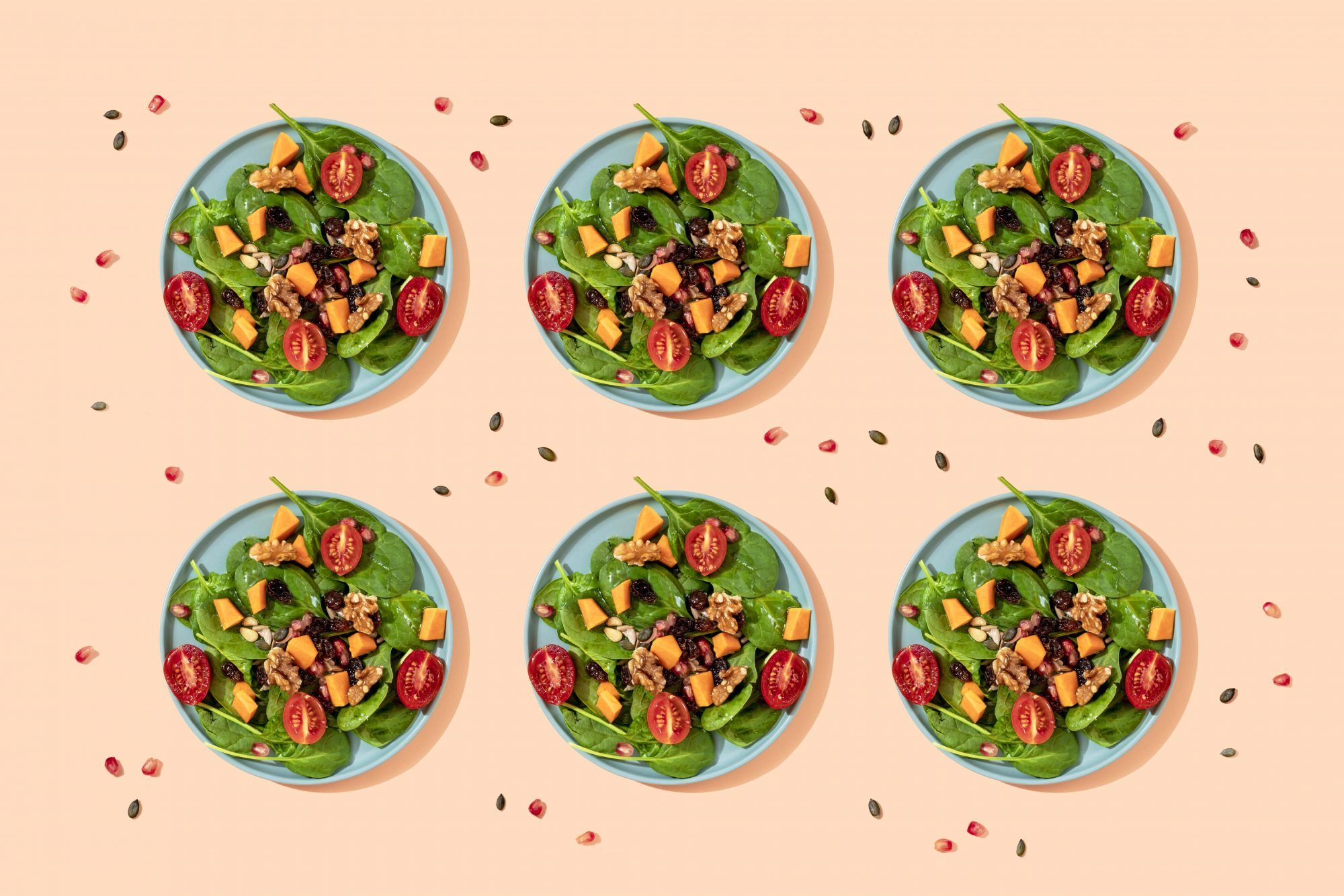Facebook gir oss så mye: Måter å få kontakt med gamle venner, se hva tidligere klassekamerater og kolleger holder på med, og holde kontakten med fjerne familiemedlemmer. Du kan finne endeløse oppskriftsvideoer å se (men aldri lage), og til og med finne deg en brukt moped i mynttilstand. Men med hver lansering av nye funksjoner kommer nok et varsel, bekymring om personvern eller rett ubehag - og du trenger ikke å glise og bære det. Fra irriterende annonsevarsler til krøllete minner du helst vil beholde tidligere, her kan du tilpasse Facebook-opplevelsen din slik at den blir akkurat slik du vil ha den.
I SLEKT: Hvordan finne ditt e-fellesskap (og få meningsfulle forbindelser) i tider med isolasjon
Relaterte ting
1 Deaktiver minner på denne dagen
Noen minner hører hjemme i fortiden. Du kan kontrollere om du ser noen på denne dagen eller andre minneposter — og du kan til og med gå så langt som å liste opp en bestemt person og dato du ikke vil bli påminnet om. I venstre sidefelt på profilsiden din - i samme kolonne som viser venner, grupper, Messenger og Marketplace - klikker du på Minner (du kan også gå direkte til facebook.com/memories ). Velg Varsler i menyen til venstre, og velg enten Ingen for å slå av alle varsler, eller Høydepunkter for bare å få varsler om visse minner, for eksempel feiringsvideoer.
gaveutvekslingsideer for stor familie
Du kan også komme deg ned til det nitty gritty og bestemme om det er visse mennesker eller bestemte dager du helst ikke vil huske via Facebook-varsel. For å blokkere Minner relatert til bestemte personer eller datoer, velger du Skjul personer i venstre linjen under Varsler (og deretter velger du enkeltpersoner via søke- og rullegardinmeny) eller Skjul datoer (og angi deretter foretrukne datoparametere). Du lager reglene!
to Slå av Facebook Live-varsler
Med Facebook Live kom flere varsler. Uansett om du er merket i en video eller ikke - og om du planlegger å stille inn eller ikke - Facebook får du vite når venner blir live. Gode nyheter: Du kan deaktivere Facebook-varsler med noen få klikk. Gå til Innstillinger, gå til Varsler, bla ned til Video og klikk for å utvide rullegardinmenyen og velg av. Du kan også kontrollere varsler om koder, bursdager, personer du kanskje kjenner, markedsplass og mer her.
3 Stopp videoer fra automatisk avspilling
Bla gjennom nyhetsfeeden din, det er noen videoer du bare ikke vil se, men som uansett spilles av uten varsel. For å stoppe tilfeldige videoer fra automatisk avspilling i Facebook News Feed, klikker du på rullegardinpilen øverst til høyre, velger Innstillinger og Personvern og deretter Innstilling på nytt. Velg videoer i venstre sidefelt (du må kanskje rulle litt nedover), og klikk deretter på rullegardinmenyen til høyre for Automatisk avspilling av videoer og velg av.
4 Koble av utenfor Facebook-aktivitet
Facebook lanserte nylig en ny funksjon, Off-Facebook Activity-verktøyet, som lar deg styre hvordan selskapet ser og sporer aktiviteten din over internett (ja, det har det gjort). Ifølge Facebooks brukerstøtte: Aktivitet utenfor Facebook er et sammendrag av aktivitet som bedrifter og organisasjoner deler med oss om dine interaksjoner, for eksempel å besøke appene eller nettstedene deres. De bruker forretningsverktøyene våre, som Facebook Login eller Facebook Pixel, for å dele denne informasjonen med oss. Den gode nyheten er at du både kan fjerne historikken til apper og nettsteder du bruker som har delt dataene dine, og du kan koble fra datasporing fremover.
Klikk på nedtrekkspilknappen øverst til høyre, velg Innstillinger og Personvern, og deretter Innstillinger igjen. Klikk Facebook-informasjonen din i venstre kolonne, deretter Off-Facebook-aktivitet. For å tømme historikken din, velg Tøm historie, Tøm historie. For å slå av din fremtidige Off-Facebook-aktivitet for alle apper og nettsteder, velg Future Off-Facebook Activity, og klikk Slå av.
siste dag for å sende kort til jul 2019
I SLEKT: 11 enkle måter å beskytte ditt digitale personvern på
beste filmer å se når du er syk
5 Slå av posisjonsloggen
På Facebook-appen har du muligheten til å slå på Posisjonshistorikk for å la Facebook få vite nøyaktig hvor du befinner deg gjennom Posisjonstjenestene på enheten din. Men hvis du ikke er interessert i at FB holder oversikt over og registrerer de forskjellige stedene dine i appen, kan du når som helst slå av posisjonsloggen. I Facebook-appen trykker du på menyikonet (tre horisontale linjer) nederst i høyre hjørne; trykk på Innstillinger, Personvern snarveier og Administrer posisjonsinnstillingene dine, og slå deretter av / på-ikonet.
6 Slå av posisjonsdeling (venner i nærheten)
Nærliggende venner er en funksjon som lar deg og vennene dine dele stedene dine med hverandre, og når du slår på Nærliggende venner i appen din, slås også posisjonsloggen automatisk på. Hvis du vil at Facebook skal slutte å dele posisjonen din med venner, kan du gå til menyikonet nederst til høyre og trykke på Nærliggende venner (eller kanskje Se mer hvis det ikke er øverst). Trykk på ditt eget navn, trykk på innstillinger, og slå deretter av / på-ikonet. Du kan alltid endre disse hvis du bestemmer deg for å dele posisjonen din igjen.
I SLEKT: Uuttalte sosiale medieregler å vite før ditt neste innlegg
7 Skjul annonser du ikke vil se
Hvis du enten føler deg målrettet av Facebook-annonsene dine eller bare ikke vil vises innhold du ikke er interessert i, er du ikke alene. Neste gang en annonse du foretrekker å ikke se, dukker opp i feed- eller nettsidelinjen, klikker du på ellipsen til høyre og velger Skjul annonse for å slette den ene annonsen, eller Skjul alle annonser fra [merke] for å frigjøre deg helt ( i det minste på Facebook).
8 Merk meldinger som uleste
Du vil kunne åpne en melding før du er klar til å svare, men uten å la personen være lest. Du kan enkelt merke individuelle meldinger som uleste, noe som gir deg litt mer tid til å formulere det perfekte svaret. Når du holder markøren over hver samtale i FB Messenger, ser du en sirkel med tre prikker til høyre. Klikk på det og velg Merk som ulest.
9 Fjern nyhetsstrømmen din
Det er ikke dem, det er deg - eller, ja, kanskje det faktisk er dem. Uansett kan du ha noen ekstremt aktive Facebook-venner hvis innlegg tetter tidslinjen din (og gir deg bananer). Ønsker ikke å gå så langt som å bli venn med dem, men trenger å stille lyden? Vi hører deg. Du har et par alternativer.
Du kan følge dem opp (forskjellig fra å ikke vennlegge dem eller blokkere dem) - i utgangspunktet vil innleggene og aktivitetene deres ikke slutte å fylle inn strømmen din, men du vil fortsatt kunne se profilene og sende meldinger. Gjør dette ved å klikke på de tre punktene i øvre høyre hjørne av innlegget til en person eller siden, og velg Følg ikke [personens navn]. Du kan også gå til rullegardinmenyen øverst til høyre, velge Personvern og innstillinger, Innstillinger for nyhetsfeed, Avslutte og søke etter personen det gjelder.
hvordan finne ut når gresskarpai er ferdig
10 Deaktiver ansiktsgjenkjenning
Det at Facebook kan skanne bilder, identifisere ansikter og foreslå koder for bilder er objektivt kult. Først var det faktisk ganske nyttig - så ble det bare litt skummelt. Hvis du ikke elsker tanken på Facebook å vite nøyaktig hvordan du ser ut - og ikke trenger hjelp til å gjenkjenne dine egne eller venners ansikter på bilder - kan du raskt slå av denne tvilsomme funksjonen. Gå til Innstillinger og personvern, Innstillinger, og velg deretter Ansiktsgjenkjenning i menyen til venstre. Hvor det spør Vil du at Facebook skal kunne gjenkjenne deg i bilder og videoer? klikk på Rediger og velg nei fra rullegardinmenyen.
elleve Blokker irriterende spill- og appinvitasjoner
Har du en Facebook-venn fra videregående som du ikke har snakket med i årevis, og som stadig inviterer deg til å spille Candy Crush på Facebook? Ikke bekymre deg, du kan stoppe det ved å blokkere deres appinvitasjoner. Alt du trenger å gjøre er å gå til Innstillinger, velge Blokkering og skrive inn navnet på vennene dine som du ikke vil motta invitasjoner fra. Dette fungerer også for arrangementer, apper generelt, sider og meldinger.
12 Gruppeaktivitetsvarsler
Få varsler fra en Facebook-gruppe du ble med for mange år siden, men bare ikke er klar til å dra ennå? Slå av de dårlige guttene. Øverst til høyre på gruppesiden, ved siden av søkeikonet, klikker du på trepunktsikonet, trykker på Administrer varsler og velger dine foretrukne innstillinger: Motta varsler for alle innlegg, høydepunkter, venners innlegg eller av.